Når du slår på datamaskinen din, forventer du å se skrivebordet ditt, men i stedet møtes du av en feilmelding som sier «harddisk ikke funnet» i Windows. Selv om datamaskinen din kanskje fungerer delvis, kan denne feilen skape problemer i arbeidsflyten din.
Selv om problemer med harddisken ofte skyldes maskinvarefeil, kan andre årsaker også ligge bak. Heldigvis finnes det flere løsninger som kan hjelpe. La oss se nærmere på hvordan du kan fikse problemer med harddiskfeil i Windows.
1. Koble fra nylig tilkoblede eksterne harddisker
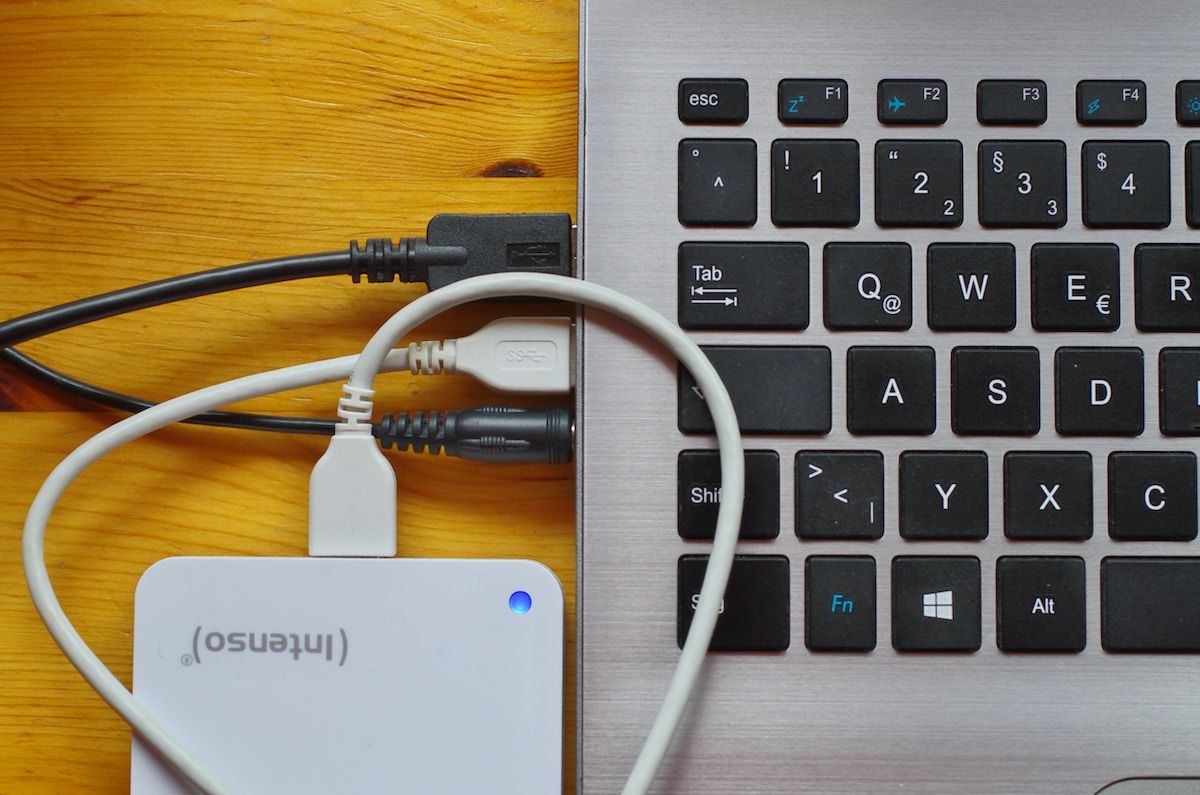
Hvis du nylig har koblet til en ny ekstern harddisk, kan det forårsake problemer. Faktisk kan feilen med at harddisken ikke oppdages skyldes nettopp dette. Selv om det er vanlig å koble eksterne enheter til Windows, kan dette føre til feil med harddisken av ulike årsaker som inkompatibilitet, driverkonflikter eller maskinvarefeil.
I slike tilfeller anbefaler vi å koble fra den eksterne harddisken og prøve å koble den til igjen senere.
Hvis harddisken din begynner å fungere etter at du har koblet fra den eksterne enheten, var det sannsynligvis et problem med denne.
2. Sjekk maskinvaretilkoblingen

Som alle tekniske systemer, kan maskinvaretilkoblingene i datamaskinen noen ganger svikte. En løs ledning eller en defekt port kan føre til at harddisken ikke gjenkjennes av datamaskinen.
Vi anbefaler at du sjekker alle tilkoblingene til harddisken din. Sørg for at alt er koblet til riktig.
3. Endre stasjonens formatering til NTFS
NTFS er det foretrukne filsystemet for Windows-maskiner av flere grunner. Problemer kan oppstå hvis datamaskinen din bruker et annet filsystem enn NTFS.
I så fall anbefaler vi å formatere harddisken til NTFS og se om feilen «harddisk ikke oppdaget» fortsatt vises.
Windows kan også fungere med exFat eller FAT32 filsystemer, men med begrensede funksjoner. Hvis du bruker et av disse filsystemene, skal det likevel ikke føre til tekniske problemer.
4. Oppdater Windows-driveren
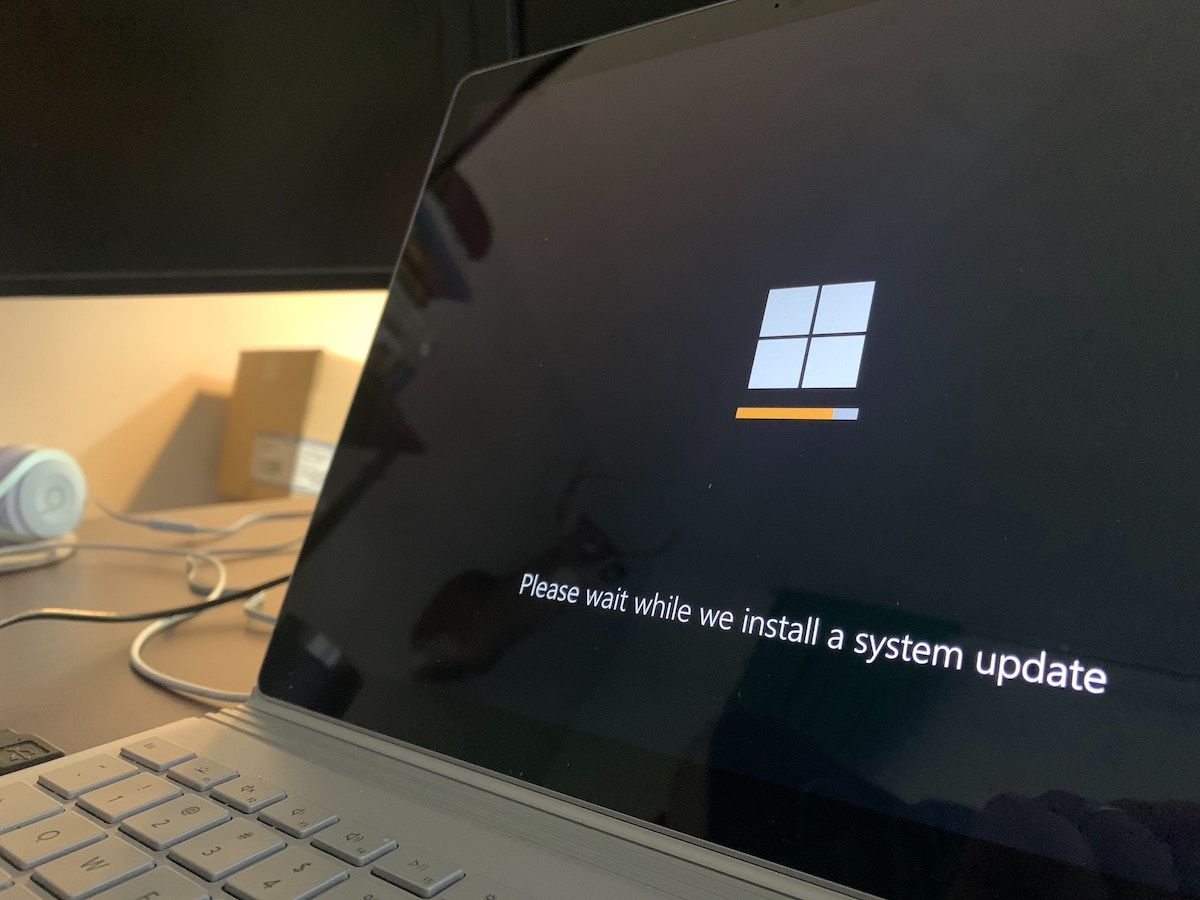
De fleste harddisker krever ikke spesielle drivere for å fungere. Operativsystemet gjenkjenner dem som regel automatisk.
Drivere må likevel installeres hvis du bruker en spesiell type harddisk, for eksempel en SATA-kontroller. Hvis det er problemer med driverne til slike stasjoner, kan det føre til feil med stasjonsdeteksjon.
Det kan derfor være verdt å prøve å installere eller oppdatere diskdriveren i Windows. Hovedkortet i datamaskinen trenger også en driver for å fungere. Sjekk også den for å se om det hjelper på problemet.
5. Se etter diskfeil på datamaskinen
Diskfeil i Windows kan oppstå uventet. De kan skyldes dårlige sektorer på harddisken, filsystemkorrupsjon, maskinvareproblemer og mer.
Hvis du opplever en plutselig diskfeil, kan en CHKDSK-skanning være verdt å prøve for å fikse problemet. Se hvordan du kjører CHKDSK i Windows hvis du trenger hjelp.
Start datamaskinen på nytt for å lagre endringene og se om feilen fortsatt vedvarer.
Diskbehandlingsverktøyet kan håndtere alt relatert til diskpartisjonering. Fra å opprette og slette til å justere, verktøyet kan gjøre alt.
Du kan også bruke det til å fikse «harddisk ikke oppdaget» feilen. Slik gjør du det:
Diskbehandlingsverktøyet vil starte. Her får du en oversikt over alle harddiskene som er koblet til datamaskinen din.
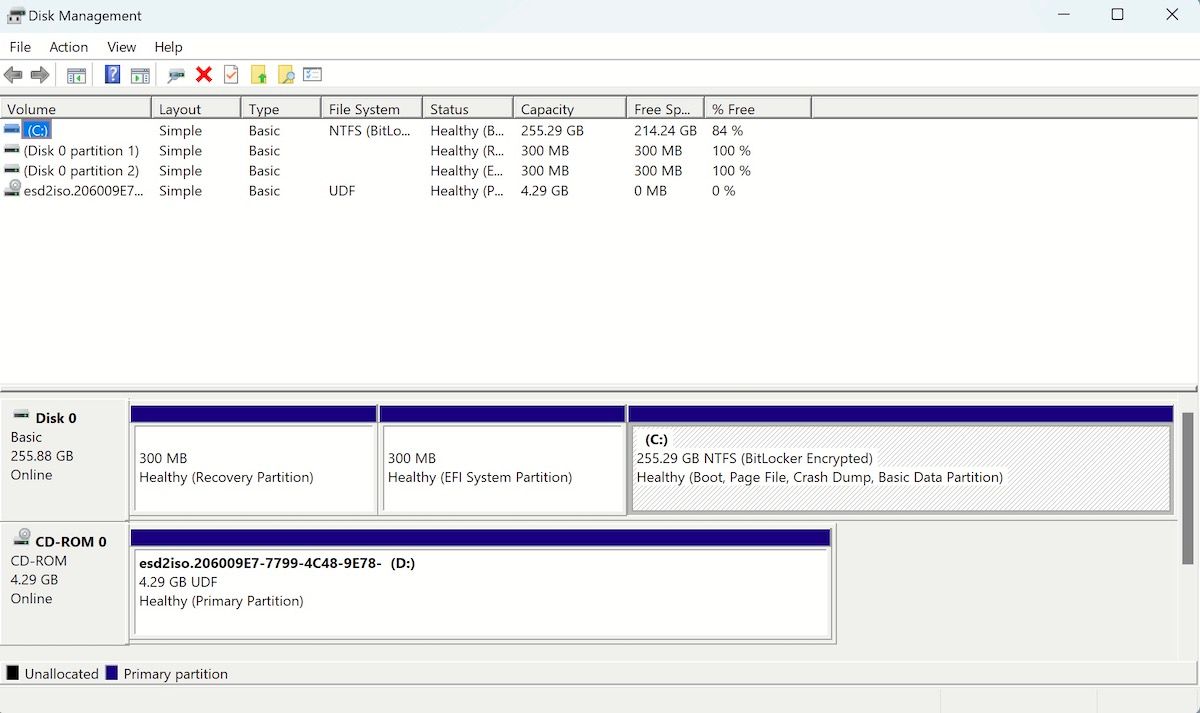
Hvis harddisken er synlig, kan du prøve å tildele en hel partisjon eller formatere en eksisterende partisjon. La oss se på begge deler.
Tildele en «Utildelt» partisjon (volum)
De fleste harddisker deler lagringskapasiteten sin i mindre deler kalt partisjoner. Hvis du bruker flere disker, må du tildele diskplass til partisjonen for at den skal fungere normalt.
Hvis det ikke er tildelt plass, kan det oppstå feil som «harddisk ikke oppdaget». Tildel litt plass til stasjonen din og se om det løser problemet. Slik gjør du det:
Klikk på Fullfør for å avslutte oppsettet og se om du fortsatt har harddiskfeilen.
Formater en tildelt partisjon
Dette er en siste utvei, da du vil miste alle dataene på den valgte stasjonen. For å starte formateringen, høyreklikk på partisjonen og velg Formater.
I Format-dialogboksen klikker du på OK for å starte formateringen.
Følg resten av instruksjonene på skjermen, og partisjonen din vil bli slettet i løpet av noen minutter. Hvis feilen ble forårsaket av en ødelagt partisjon, vil den være borte etter formateringen.
Løse problemer med harddiskdeteksjon i Windows
I de fleste tilfeller vil en av metodene nevnt ovenfor fikse problemer med harddiskdeteksjon. Følg trinnene nøye, og du vil være i orden i løpet av kort tid.
Men hvis ingen av metodene fungerer for deg, kan det være best å søke profesjonell hjelp. Besøk nærmeste teknologisenter eller servicebutikk og få sjekket harddisken eller datamaskinen din.